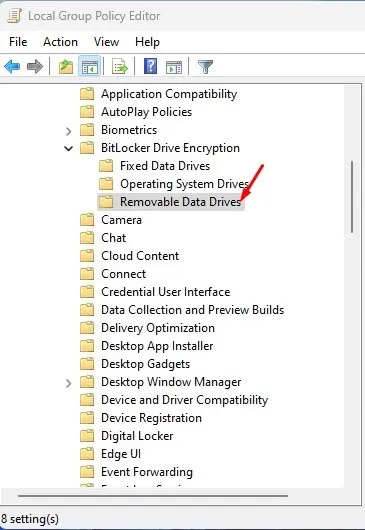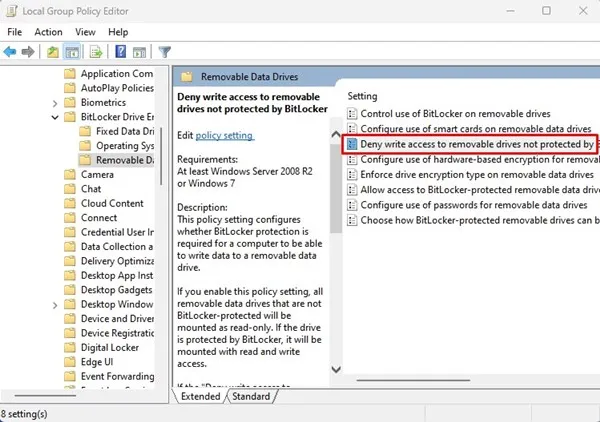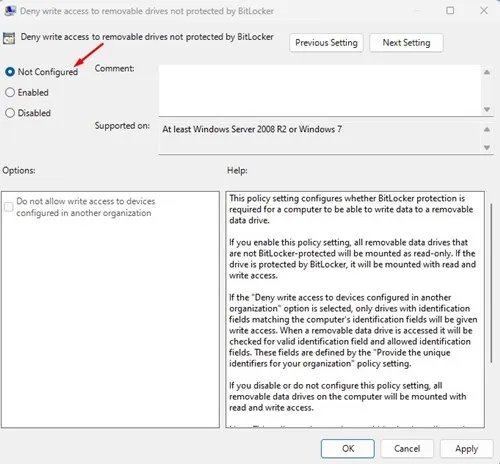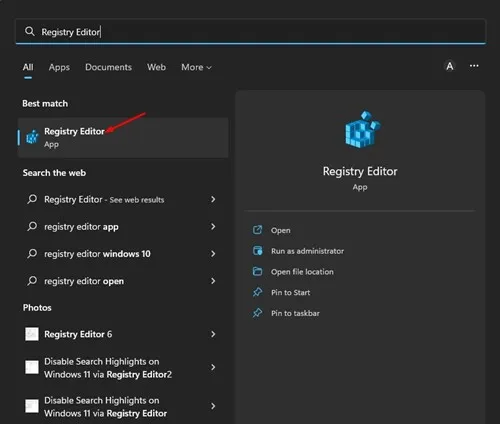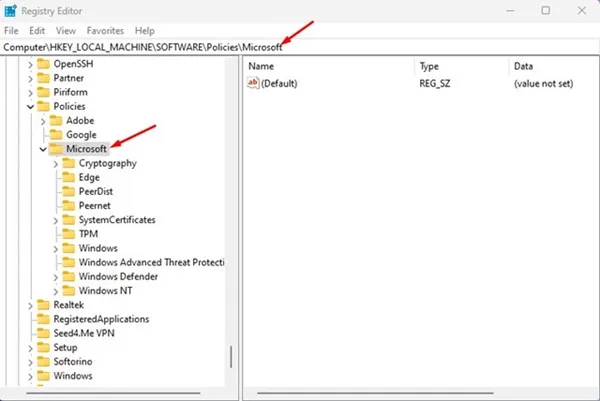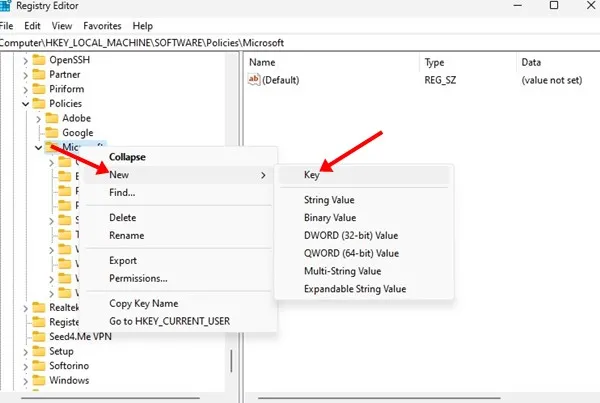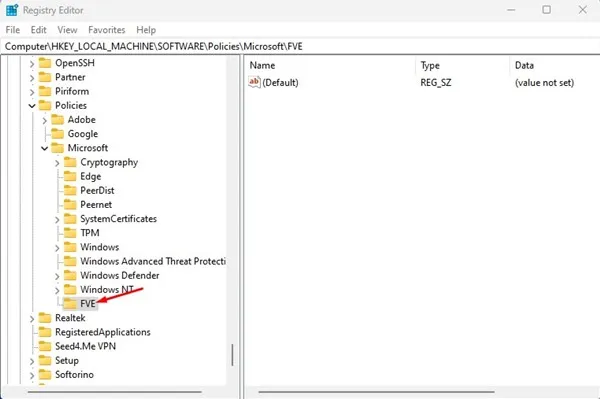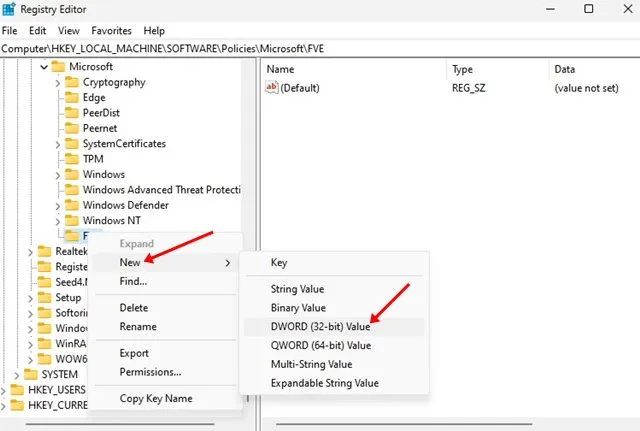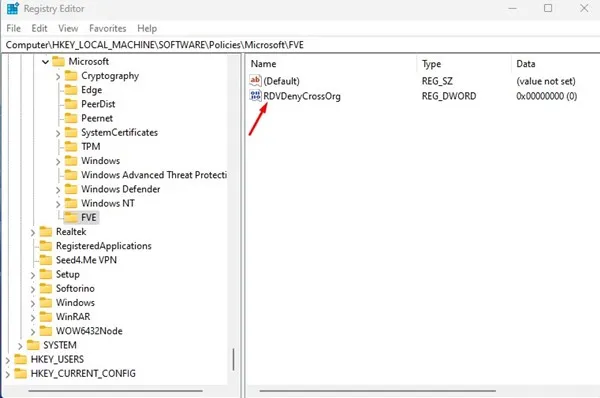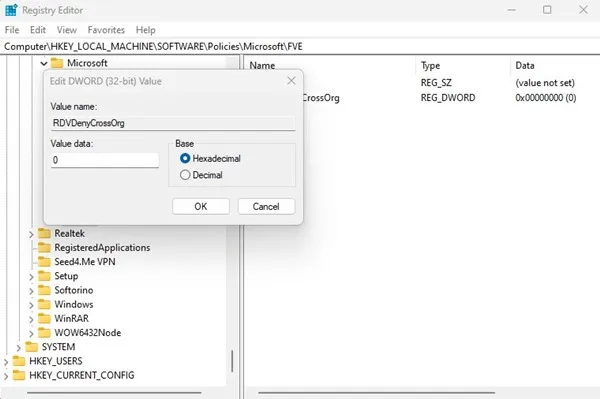Ua uma ona matou faʻasoa atu ni nai taʻiala e uiga i BitLocker - o le taʻutaʻua faʻapipiʻi faʻailoga meafaigaluega mo Windows. O loʻo avanoa foi BitLocker i luga o le lomiga lata mai o Windows 11, ma e lagolagoina foʻi taʻavale aveese.
Ina ia puipuia au masini e mafai ona aveese ma se upu faʻaulu, e tatau ona e faʻaogaina le BitLocker to Go function in Windows 11. Aʻo mafai e BitLocker ona taofia le faʻatagaina e le faʻatagaina i le aveeseina o taʻavale, ae faʻapefea pe afai e te manaʻo e taofia tagata faʻaoga mai le suia o faila?
O le puipuiga o le password o se auala atoatoa e faʻamautu ai taʻavale fesoʻotaʻi, ae afai e te le manaʻo i lena tulaga saogalemu, e mafai lava poloka le avanoa tusitusi i ta'avale aveese . A poloka le avanoa tusitusi, e leai se tasi e mafai ona suia faila
Fa'ataga pe fa'afiti tusi avanoa i ta'avale e mafai ona aveese i totonu Windows 11
Pe a fa'asao-puipuia se ta'avale e mafai ona aveese, e leai se tasi e mafai ona faia pe tape faila/tusi i luga o lena ta'avale. O le mea lea, o le fa'afitia o le avanoa e tusitusi ai o se manatu lelei pe afai e te le mana'o e puipui lau ta'avale e mafai ona aveese e ala i BitLocker. I lalo, ua matou faʻasoa atu nisi o auala faigofie e faʻatagaina pe Fa'afitia le avanoa tusitusi i ta'avale e mafai ona aveese i totonu Windows 11 . Sei o tatou siaki.
1) Fa'ataga pe fa'afitia le avanoa e tusi ai i ta'avale e mafai ona aveese e ala i Faiga Fa'avae
O lenei metotia o le a fa'aogaina ai le Fa'atonu Fa'atonu Faiga Fa'alotoifale e fa'ataga pe fa'afitia le avanoa tusitusi i ta'avale aveese. O nisi nei o laasaga faigofie e tatau ona e mulimuli ai.
1. Muamua, kiliki i luga o le Windows 11 saili ma fa'aoga Faʻatonu a le Faʻatonu a le Lotoifale . Sosoo ai, tatala le Fa'atonu Faiga Fa'avae Fa'alotoifale mai le lisi.
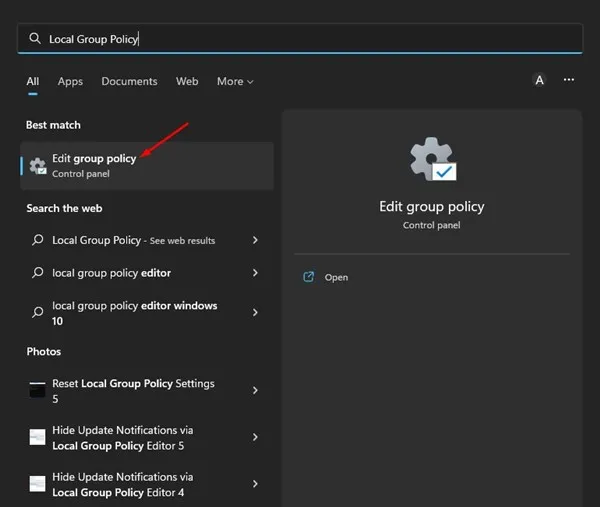
2. I le Local Group Policy Editor, alu i le ala fa'apitoa:
Fa'atonu Fa'akomepiuta > Fa'ata'ita'iga Fa'atonu > Vaega Pupuni > Fa'ailoga BitLocker Drive > Ave'esea Fa'amaumauga Fa'amaumauga
3. O lenei, i le itu taumatau, kiliki faalua i luga Fa'ate'a le avanoa tusitusi i ta'avale aveese e le puipuia faʻatasi ai ma faiga faʻavae BitLocker.
4. I le faamalama o loʻo faʻaalia, filifili " Atonu . Ole mea lea ole a fa'apipi'i uma ave'esega fa'amaumauga e na'o le faitau. A uma loa, kiliki i le faamau. Talosaga Ona kiliki lea Ua lelei ".
5. Afai e te manaʻo e toe faʻafoʻi le avanoa tusitusi, filifili " malepe “poo” e le'i fa'atulagaina ma kiliki le faamau Talosaga ".
O le mea lea! O le auala lea e mafai ai ona e faʻatagaina pe faʻafitia le tusitusi avanoa i taʻavale aveese i totonu Windows 11.
2) Fa'ataga pe fa'afitia le avanoa e tusi ai e ala i le Fa'atonu Resitala
E mafai foʻi ona e faʻaogaina le Resitala Faʻatonu mo Windows 11 e faʻatagaina pe faʻafitia le tusitusi avanoa i taʻavale aveese. E tatau ona e mulimuli i ni laasaga faigofie na matou faʻasoa i lalo.
1. Muamua, kiliki i luga o le Windows 11 saili ma fa'aoga Resitara resitala
2. I le Fa'atonu Resitala, fa'asaga i le ala lea:
HKEY_LOCAL_MACHINE\SOFTWARE\Policies\Microsoft
3. Kiliki taumatau i luga o le faila Microsoft ma filifili Fou > Ki .
4. Sosoo ai, ta'u le ki fa'ato'a faia ma le igoa FVE .
5. Kiliki taumatau i luga o le faila FVE ma filifili Taua Fou > DWORD (32-bit) .
6. Ta'u le tau DWORD fou faatoa fai RDVDenyCrossOrg
7. O lenei faalua kiliki i luga o RDVDenyCrossOrg, ma i le fanua Faʻamaumauga Taua, ulufale i le mea nei:
- 0: Le fa'afitia le avanoa tusitusi i ta'avale aveese
- 1: Fa'ataga tusi avanoa i ta'avale aveese.
8. A uma loa, kiliki i luga o le faamau “ Ua lelei ma tapuni le Ofisa Resitala.
O le mea lea! A uma ona fai suiga, toe amata lau Windows 11 PC.
O lea la, o auala sili ia e lua Ina ia faʻatagaina pe faʻafitia le tusitusi avanoa i taʻavale aveese i totonu Windows 11 . Afai e te manaʻomia nisi fesoasoani e faʻagata ai le tusitusi avanoa i luga Windows 11, taʻu mai ia i matou i faʻamatalaga.